Уильям Шоттс - Командная строка Linux. Полное руководство
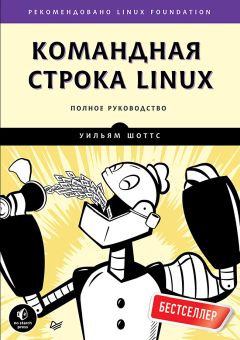
Все авторские права соблюдены. Напишите нам, если Вы не согласны.
Описание книги "Командная строка Linux. Полное руководство"
Описание и краткое содержание "Командная строка Linux. Полное руководство" читать бесплатно онлайн.
Книга Уильяма Шоттса "Командная строка Linux: Полное руководство" представляет обширный обзор «жизни» в командной строке Linux. В отличие от других книг, посвященных одной программе, такой как командный интерпретатор bash, в этой книге автор попытается рассказать, как поладить с интерфейсом командной строки в более широком аспекте. Как он работает? Что можно сделать с его помощью? Как лучше его использовать? Эта книга не об администрировании системы Linux. Эта книга исключительно о Linux.
В книге материал излагается в тщательно выверенной последовательности, как в школе, где учитель руководит вами и направляет вас по правильному пути. Многие авторы грешат тем, что подают материал в «систематическом» порядке, имеющем определенный смысл для писателя, но способном вызывать путаницу у начинающих пользователей. Цель данной книги — познакомить вас с идеологией Unix, которая отличается от идеологии Windows.
[me@linuxbox ~]$ jobs
[1]+ Running xlogo &
[me@linuxbox ~]$ fg %1
xlogo
За командой fg должен следовать знак процента и номер задания (эта комбинация называется спецификатором задания, или jobspec). Если имеется только одно фоновое задание, спецификатор можно опустить. Теперь завершим xlogo вводом CTRL+C.
Приостановка процесса
Иногда необходимо приостановить процесс на время, не завершая его. Это часто делается с целью перевести процесс переднего плана в фоновый режим. Чтобы приостановить процесс переднего плана, используйте комбинацию CTRL+Z. Давайте попробуем. В командной строке введите команду xlogo, нажмите ENTER, а затем комбинацию CTRL+Z:
[me@linuxbox ~]$ xlogo
[1]+ Stopped xlogo
[me@linuxbox ~]$
После приостановки xlogo убедимся, что программа действительно приостановилась, для этого попытаемся изменить размер окна xlogo. Увы, программа никак не реагирует на наши действия. Далее можно или вернуть программу на передний план командой fg, или перевести ее в фоновый режим командой bg:
[me@linuxbox ~]$ bg %1
[1]+ xlogo &
[me@linuxbox ~]$
Так же как в случае с командой fg, спецификатор задания можно опустить, если имеется только одно задание.
Возможность перевода в фоновый режим полезна и в том случае, если при запуске программы с графическим интерфейсом из командной строки вы забыли добавить в конец команды символ &.
Зачем может понадобиться запускать программу с графическим интерфейсом из командной строки? Тому есть две причины. Во-первых, необходимая программа может отсутствовать в меню программ окружения рабочего стола (как, например, xlogo).
Во-вторых, запуская программу из командной строки, можно увидеть сообщения об ошибках, которые невидимы, когда программа запускается из графического интерфейса. Иногда программа аварийно завершается при запуске из графического меню. В этом случае, запуская ее из командной строки, можно по сообщениям об ошибках понять причину аварии. Кроме того, некоторые программы с графическим интерфейсом имеют интересные параметры командной строки.
Сигналы
Команда kill используется для «убийства» (kill), то есть для завершения процессов. Она позволяет принудительно завершить выполнение вышедшей из-под контроля программы, отвергающей любые другие попытки закрыть ее. Например:
[me@linuxbox ~]$ xlogo &
[1] 28401
[me@linuxbox ~]$ kill 28401
[1]+ Terminated xlogo
В этом случае сначала выполняется запуск программы xlogo в фоновом режиме. В ответ командная оболочка выводит номер задания и идентификатор фонового процесса (PID). Далее вызывается команда kill, которой передается PID процесса, требующего завершения. Процесс можно также идентифицировать, указав спецификатор задания (например, %1) вместо PID.
Хотя все выглядит достаточно просто, в действительности команда kill не просто «убивает» (kill) процессы — она посылает им сигналы. Сигналы — один из нескольких способов, которыми операционная система общается с программами. Мы уже видели сигналы в действии на примере использования комбинаций клавиш CTRL+C и CTRL+Z. Когда терминал принимает одну из этих комбинаций, он посылает сигнал программе на переднем плане. В случае нажатия CTRL+C программе посылается сигнал INT (Interrupt — прервать); в случае нажатия CTRL+Z посылается сигнал TSTP (Terminal Stop — сигнал «стоп» с клавиатуры). Программы в свою очередь, принимают сигналы и могут реагировать на них. Эта возможность позволяет программе выполнить некоторые операции, например сохранить промежуточные результаты, при получении сигнала на завершение.
Посылка сигналов процессам командой kill
Наиболее типичный синтаксис команды kill имеет следующий вид:
kill [-сигнал] PID...
Если сигнал явно не указан в команде, по умолчанию посылается сигнал TERM (terminate — завершить). Команда kill чаще всего используется для посылки сигналов, перечисленных в табл. 10.4.
Таблица 10.4. Часто используемые сигналы
Номер
Имя
Значение
1
HUP
Обрыв связи. Это пережиток старых добрых времен, когда терминалы подключались к удаленным компьютерам посредством телефонных линий и модемов. Этот сигнал используется, чтобы подсказать программе, что потеряна связь с управляющим терминалом. Действие этого сигнала можно продемонстрировать, закрыв окно терминала. Программа переднего плана, запущенная в терминале, получит сигнал и завершится.
Этот сигнал также используется многими программами-демонами для повторной инициализации. То есть когда программа-демон получает этот сигнал, она перезапускается и повторно читает свои конфигурационные файлы. Веб-сервер Apache, например, как раз такая программа-демон, она именно так реагирует на сигнал HUP
2
INT
Прервать. Выполняет ту же функцию, что и нажатие комбинации CTRL+C в терминале. Обычно приводит к завершению программы
9
KILL
Уничтожить. Это специальный сигнал. В большинстве случаев программы могут сами решать, как реагировать на сигналы, вплоть до полного их игнорирования, но сигнал KILL в действительности никогда не передается целевой программе. Вместо этого ядро немедленно завершает указанный процесс. Когда процесс завершается таким способом, он не имеет возможности «прибрать за собой» или сохранить результаты своей работы. По этой причине сигнал KILL следует использовать только как крайнее средство, когда другие сигналы на завершение программы не приводят к желаемому результату
15
TERM
Завершить. Это сигнал по умолчанию, посылаемый командой kill. Если программа достаточно «живая», чтобы принять этот сигнал, она завершится
18
CONT
Продолжить. Этот сигнал восстанавливает нормальную работу процесса после сигнала STOP
19
STOP
Приостановить. Этот сигнал заставляет процесс приостановиться, не завершаясь. Подобно сигналу KILL, он не передается целевому процессу и потому не может быть проигнорирован им
Поэкспериментируем с командой kill:
[me@linuxbox ~]$ xlogo &
[1] 13546
[me@linuxbox ~]$ kill -1 13546
[1]+ Hangup xlogo
Здесь мы запустили программу xlogo в фоновом режиме и затем с помощью команды kill послали ей сигнал HUP. Программа xlogo завершилась, и командная оболочка сообщила, что фоновый процесс принял сигнал разрыва связи. Иногда необходимо нажать клавишу ENTER пару раз, чтобы увидеть сообщение. Обратите внимание, что сигнал можно указать по номеру или по имени, включая имена сигналов, начинающиеся с префикса SIG:
[me@linuxbox ~]$ xlogo &
[1] 13601
[me@linuxbox ~]$ kill -INT 13601
[1]+ Interrupt xlogo
[me@linuxbox ~]$ xlogo &
[1] 13608
[me@linuxbox ~]$ kill -SIGINT 13608
[1]+ Interrupt xlogo
Повторите пример, приведенный выше, и попробуйте послать другие сигналы. Имейте в виду, что вместо PID можно также передавать спецификатор задания.
Процессы, подобно файлам, имеют владельцев, и чтобы послать сигнал процессу командой kill, вы должны быть владельцем процесса (или суперпользователем).
Помимо сигналов, наиболее часто используемых с командой kill и перечисленных в табл. 10.4, система часто использует другие сигналы, перечисленные в табл. 10.5.
Таблица 10.5. Другие часто используемые сигналы
Номер
Имя
Значение
3
QUIT
Выйти
11
SEGV
Ошибка сегментации. Этот сигнал посылается программе, предпринявшей попытку недопустимого обращения к памяти, то есть попытку выполнить запись в память, доступ к которой запрещен
20
TSTP
Сигнал «стоп» с клавиатуры. Этот сигнал посылается терминалом после нажатия комбинации CTRL+Z. В отличие от сигнала STOP, TSTP передается программе, и программа может решить игнорировать его
28
WINCH
Изменение окна. Этот сигнал посылается системой при изменении размеров окна терминала. Некоторые программы, такие как top и less, реагируют на этот сигнал, обновляя свой вывод в соответствии с новыми размерами окна терминала
Любопытные пользователи могут получить полный список сигналов, выполнив следующую команду:
[me@linuxbox ~]$ kill -l
Посылка сигналов нескольким процессам с помощью killall
Кроме того, существует возможность с помощью команды killall послать сигнал сразу нескольким процессам, соответствующим указанной программе или имени пользователя. Она имеет следующий синтаксис:
killall [-u пользователь] [-сигнал] имя...
Для демонстрации запустим пару экземпляров программы xlogo и затем завершим их:
[me@linuxbox ~]$ xlogo &
[1] 18801
[me@linuxbox ~]$ xlogo &
[2] 18802
[me@linuxbox ~]$ killall xlogo
[1]- Terminated xlogo
[2]+ Terminated xlogo
Помните: так же как при использовании команды kill, вы должны обладать привилегиями суперпользователя, чтобы посылать сигналы процессам, которыми не владеете.
Подписывайтесь на наши страницы в социальных сетях.
Будьте в курсе последних книжных новинок, комментируйте, обсуждайте. Мы ждём Вас!
Мы рекомендуем Вам зарегистрироваться либо войти на сайт под своим именем.
Отзывы о "Уильям Шоттс - Командная строка Linux. Полное руководство"
Отзывы читателей о книге "Командная строка Linux. Полное руководство", комментарии и мнения людей о произведении.

